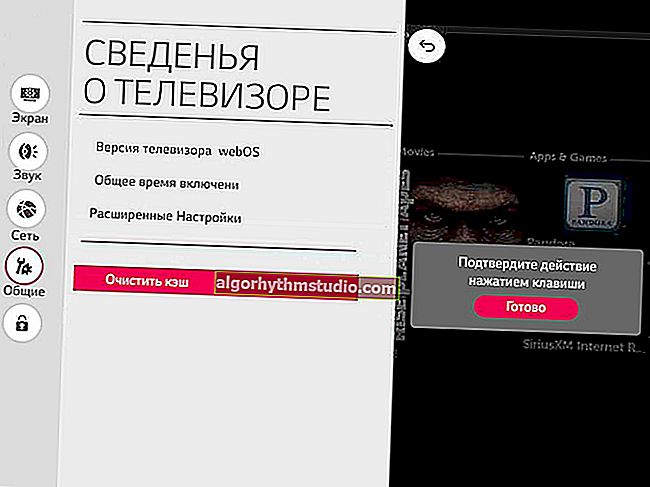Comment mettre à jour automatiquement le navigateur, le lecteur, l'antivirus et d'autres programmes dans Windows
 Bonne journée!
Bonne journée!
Sur Android, toutes les applications installées sont régulièrement mises à jour (généralement lorsque le téléphone est connecté à un réseau Wi-Fi) - dans Windows, il n'y a rien de tel ... ?
C'est probablement la raison pour laquelle de nombreux utilisateurs ont des programmes «anciens» depuis des années (d' une part , il semble que si cela fonctionne, vous pouvez le laisser tranquille; d' autre part, les nouvelles versions du logiciel fonctionnent plus stables; un certain nombre d'erreurs ont été corrigées; de nouvelles fonctions ont été ajoutées qui accéléreront votre performance).
Dans cette humble note, je voulais proposer un petit utilitaire qui résout facilement et rapidement ce problème - c.-à-d. il trouvera lui-même de nouvelles versions de programmes (navigateurs, lecteurs, antivirus, etc.) et les met à jour (comme Google Play sur Android).
*
? Je recommande!
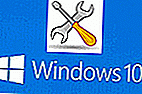
Optimiser Windows 10 pour améliorer les performances de l'ordinateur.
*
Programmes de mise à jour automatique
Et donc, cet utilitaire est IObit Software Updater. Après l'installation, il trouvera et apprendra rapidement tout sur tous les programmes (disponibles sur votre système), déterminera leurs versions et les comparera avec les plus récents. Ensuite, il vous dira lesquels des programmes doivent être mis à jour et lesquels doivent être laissés seuls ...
*
? Logiciel de mise à jour IObit
Lien vers officiel. site Web: //ru.iobit.com/iobit-software-updater.php

Spécialiste. utilitaire pour mettre à jour et installer des programmes. Il présente une interface simple, un support pour des milliers de logiciels différents, traduit en russe, compatible avec Windows 7/8/10.
Principaux avantages:
- l'utilitaire fonctionne de manière invisible et rapide (vous devez accepter une fois par mois d'installer les mises à jour si elles sont nécessaires);
- il est possible de revenir aux versions précédentes des programmes (Software Updater effectue des sauvegardes à chaque opération);
- l'utilitaire dispose d'un répertoire de programmes: navigateurs, multimédia, antivirus, etc. (en 1 clic, vous pouvez installer l'un d'entre eux);
- lors de la mise à jour du logiciel - aucune fenêtre ne s'affiche (c'est-à-dire qu'il n'est pas nécessaire de spécifier l'emplacement d'installation pour chaque programme mis à jour, s'il faut créer un raccourci, etc.).
*
Je vais vous montrer le processus de mise à jour avec un exemple simple.
Après avoir installé et lancé IObit Software Updater, une liste des programmes installés vous sera présentée. Tous seront divisés en plusieurs groupes: ceux qui n'ont pas besoin d'être mis à jour et ceux pour lesquels ils ont été trouvés.
Veuillez noter qu'à côté de chaque programme, la version actuelle est indiquée, ainsi que celle vers laquelle elle peut être mise à jour.
Vous pouvez mettre à jour tous les programmes à la fois (ce qui devrait être coché) ou un programme spécifique (par exemple, j'ai choisi Gom Player, voir la capture d'écran ci-dessous ?).
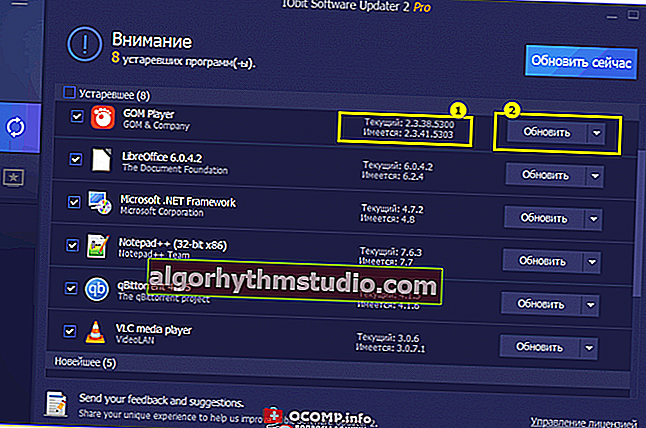
Fenêtre principale du programme IObit Software Updater
Le processus de mise à jour lui-même est standard:
- les fichiers d'installation des programmes sont chargés en premier;
- puis une copie de sauvegarde est effectuée (sauvegarde). Si quelque chose ne fonctionne pas, vous pouvez revenir à la version précédente;
- puis, installation. Veuillez noter que pendant tout ce processus, vous n'avez aucune fenêtre avec des questions - tout est automatisé (ce qui est très pratique).
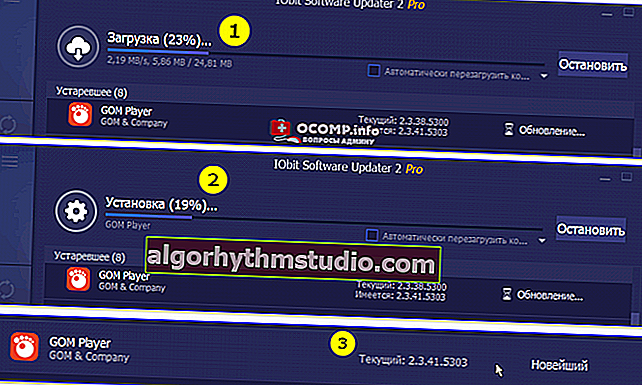
Exemple de mise à jour - pas de pop-ups supplémentaires, juste un processus!
À propos , l'icône du programme sur le bureau est également très indicative: elle affiche le nombre de programmes qui doivent être mis à jour. Par conséquent, même sans démarrer l'utilitaire, vous saurez toujours ce qu'il y a pour les mises à jour ...
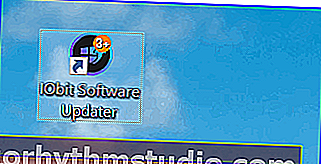
L'icône sur le bureau vous indiquera toujours combien de logiciels doivent être mis à jour!
IObit Software Updater dispose également d'un catalogue de programmes intégré . Pour l'ouvrir, il suffit de cliquer sur «l'étoile» dans le menu de gauche. Tout ce dont vous avez besoin est à portée de main: navigateurs, multimédia, communication, sécurité (antivirus, pare-feu), etc.
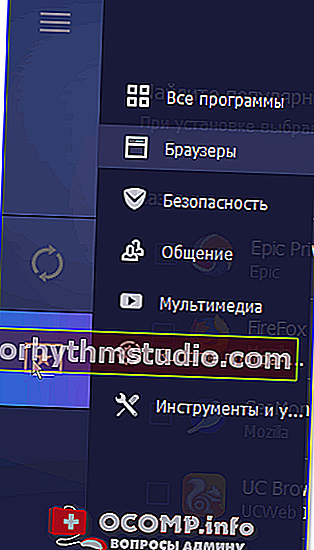
Logiciel pour l'auto-installation
L'installation des programmes est identique à la mise à jour: cochez les cases dont vous avez besoin et démarrez le processus. L'écran est ci-dessous.
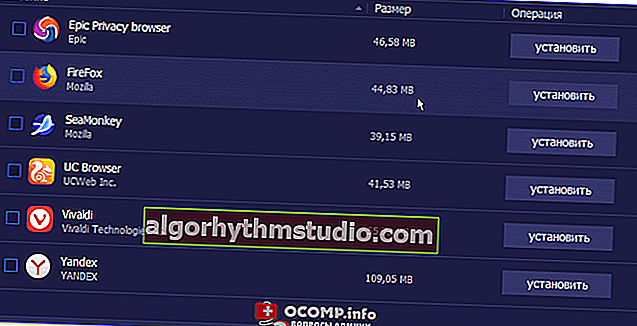
Options du navigateur
*
? En cas de problème ...
Comme mentionné ci-dessus, IObit Software Updater dispose d'un système de sauvegarde intégré. Lorsque vous mettez à jour quelque chose, une sauvegarde est effectuée.
Si quelque chose ne vous convient pas, allez simplement dans le menu "Restaurer" , puis sélectionnez la sauvegarde souhaitée (en vous concentrant sur la date) et lancez la procédure de restauration ...
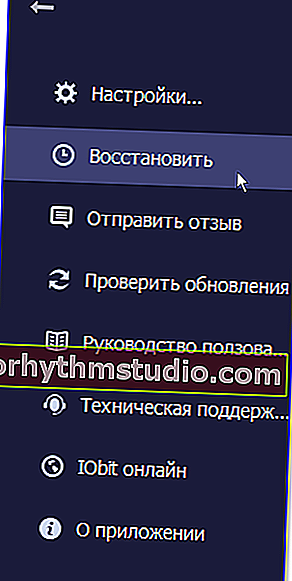
Si quelque chose ne va pas - restaurer
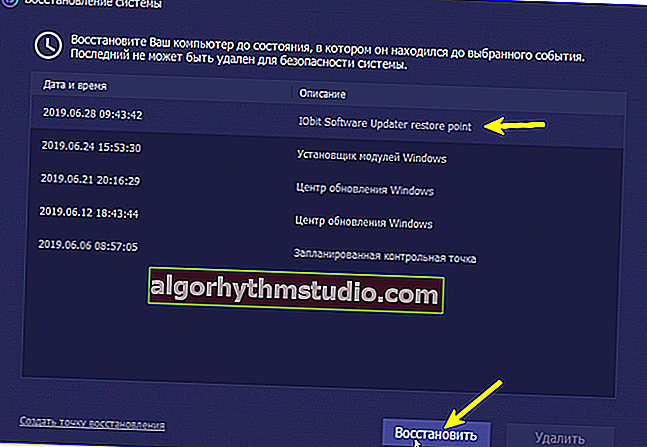
Revenir à la version précédente
*
C'est tout pour aujourd'hui, bonne chance!
?
Première publication: 28.06.2019
Correction: 1.11.2020